电脑非正常关机后无法启动VMware虚拟机的解决方法
更新日期:2024-03-21 19:52:08
来源:转载
手机扫码继续观看

VMware是常用的虚拟机工具,功能强大,颇受广大用户的喜爱,而用户可以在虚拟机中运行不同版本的操作系统。有用户在意外断电或非正常关机出现VMware虚拟机无法启动的情况,接下来让我们看看如何解决这一问题。
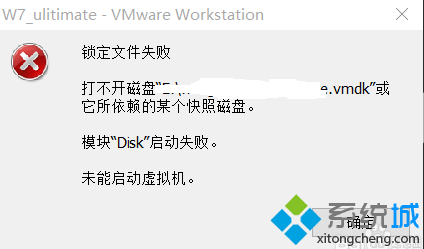
1、点击关闭退出该窗口,在文件夹中找到扩展名为“lck”的文件或文件夹,并全部删除;
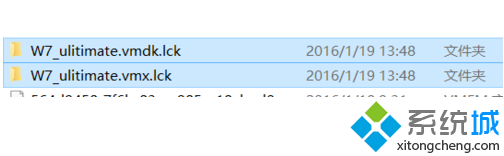
2、再次打开VMware,开启虚拟机;
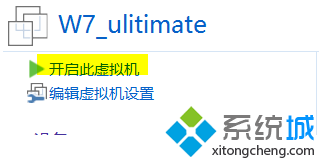
3、启动后会显示下图界面,选择“正常启动windows”;

4、然后就可以正常进入虚拟机系统。

当电脑非正常关机后无法启动VMware虚拟机时,我们可参考上述教程中的方法来尝试解决问题。
该文章是否有帮助到您?
常见问题
- monterey12.1正式版无法检测更新详情0次
- zui13更新计划详细介绍0次
- 优麒麟u盘安装详细教程0次
- 优麒麟和银河麒麟区别详细介绍0次
- monterey屏幕镜像使用教程0次
- monterey关闭sip教程0次
- 优麒麟操作系统详细评测0次
- monterey支持多设备互动吗详情0次
- 优麒麟中文设置教程0次
- monterey和bigsur区别详细介绍0次
系统下载排行
周
月
其他人正在下载
更多
安卓下载
更多
手机上观看
![]() 扫码手机上观看
扫码手机上观看
下一个:
U盘重装视频












